سطح مكتب الكمبيوتر الخاص بك دائمًا أمام عينيك. ومن الجيد دائمًا أن يكون لديهم شيء يعجبون به. يصبح التصميم القياسي مملًا بمرور الوقت وتريد شيئًا جديدًا. لا يساعد تغيير خلفية الشاشة فقط لفترة طويلة ، لذا فإن مظهر سطح المكتب الجديد يعد حلاً جيدًا. لن يستغرق الأمر وقتًا طويلاً حتى تتعبها ، لكنها ستسعد عينها كل يوم.
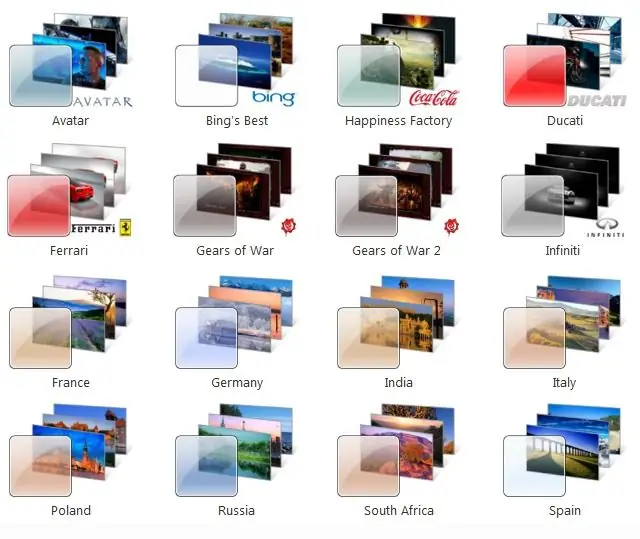
ضروري
الوصول إلى الإنترنت
تعليمات
الخطوة 1
لتثبيت سمة جديدة في نظام التشغيل Windows XP ، انقر بزر الماوس الأيمن فوق سطح المكتب. في قائمة الإعدادات التي تظهر ، حدد "خصائص".
الخطوة 2
حدد علامة التبويب "المظاهر" (محددة بشكل افتراضي). وفي الحقل الذي يحمل نفس الاسم ، قم بتعيين السمة التي تريدها. بعد ذلك ، ستظهر النافذة كيف سيبدو المظهر إذا قمت بحفظ التغييرات.
الخطوه 3
ثم انتقل إلى علامة التبويب "التصميم". في قوائم "Windows والأزرار" و "نظام الألوان" و "حجم الخط" ، يمكنك تعيين إعدادات إضافية لموضوعك.
الخطوة 4
في علامة التبويب السمات ، يمكنك تحديد سمات إنترنت أخرى. بعد النقر بالماوس ، سيفتح متصفحك تلقائيًا على صفحة Microsoft الرسمية ، حيث يمكنك تنزيل سمات جديدة لسطح المكتب.
الخطوة الخامسة
لتثبيت سمة في Windows 7 ، انقر فوق الزر "ابدأ" ، ثم انتقل إلى "لوحة التحكم" ، ثم إلى قائمة "المظهر والتخصيص" وأخيراً حدد "التخصيص". من ناحية أخرى ، يمكنك تبسيط هذه العملية ، بالنقر بزر الماوس الأيمن على سطح المكتب ، حدد نفس العنصر "إضفاء الطابع الشخصي".
الخطوة 6
حدد الآن المناسب من قائمة الموضوعات المقترحة. إذا كنت ترغب في توسيع اختيارك ، فانقر على الرابط "مواضيع أخرى على الإنترنت". سيتم نقلك إلى موقع Microsoft على الويب ، حيث يمكنك تنزيل خيارات التصميم التي تريدها.
الخطوة 7
بمجرد تنزيل سمة مناسبة ، انقر عليها نقرًا مزدوجًا ، وعند اكتمال عملية التثبيت ، سيتم عرض السمة تلقائيًا.






